Vous obtenez un message d'erreur "ethernet n'a pas de configuration IP valide" dès que vous branchez un câble Ethernet sur votre ordinateur ?
Il est assez simple de résoudre cette erreur, si vous savez comment faire !
Dans ce guide je vais vous expliquer l'origine de l'erreur "ethernet n'a pas de configuration IP valide" et je vais surtout vous montrez comment la résoudre.
Et à la fin vous serez capable de la diagnostiquer et de la réparer sans encombre.
Qu'est-ce qu'un câble Ethernet ?
Afin de connecter des systèmes et d'établir la communication, deux méthodes différentes peuvent être utilisées : les modes filaires ou les différents modes sans fil qui sont de plus en plus utilisés.
Les dispositifs sans fil utilisent des points d'accès locaux tandis qu'une personne utilise un câble Ethernet pour accéder au réseau par le biais de terminaux informatiques dans un environnement restreint comme le bureau ou un local de superficie réduite.
Les câbles réseau sont plus stables et plus sécurisés mais sont vraiment encombrants et peuvent parfois s'abîmer facilement.
Voici ce qu'on appelle un câble ethernet ou un câble réseau :

Qu'est ce que l'erreur ethernet n'a pas de configuration IP valide ?
Cette erreur signifie que votre carte d'interface réseau (NIC) est incapable d'attribuer une adresse IP valide à votre ordinateur.
Cela peut être dû à un problème avec votre réseau Ethernet ou votre configuration réseau Windows.
Un problème avec le routeur, une carte réseau défectueuse ou une adresse IP mal attribuée.
Et si le problème a commencé après une mise à niveau de Windows 10, il est possible que le pilote de l'adaptateur réseau à l'origine du problème ne soit pas compatible ou est devenu corrompu lors du processus de mise à niveau.
Comment réparer l'erreur "ethernet n'a pas de configuration IP valide" ?
Le premier reflexe à avoir est de vérifier si le câble réseau est convenablement relié des deux bouts.
Si ce n'est pas le cas, essayez de réinitialiser la connexion Ethernet en débranchant les deux extrémités du cordon ou des appareils auxquels il est connecté.
Laissez-les deux bornes libres pendant 30 secondes avant de les rebrancher .
Si cela ne résout pas le problème, essayez les solutions présentées tout le long de ce guide.
Elles sont présentées par degré de difficulté et aussi par ordre ascendant.
Donc ne passez d'une solution à une autre que si la première n'a rien changé.
Redémarrer le modem/routeur
L'une des plus simples façons de résoudre l'erreur "Ethernet qui n'a pas de configuration IP valide" et des plus rapides est de redémarrer le modem/routeur.
Il suffit juste de le débrancher, attendre une minute et le rebrancher.
Si vous voulez le reconfigurer, c'est une autre paire de manches.
Pour savoir comment faire et résoudre le problème, Veuillez vous reporter à notre tutoriel complet :
192.168.1.1: Comment Accéder A Votre Routeur et Le Paramétrer
Mise à jour du pilote de la carte réseau
Une des origines de l'erreur peut être un pilote de votre carte réseau qui pourrait être défectueux ou obsolète.
Si vous avez migré vers Windows 10 ou Windows 11 ou que vous ayez remplacé votre périphérique par un autre, il y a une grande possibilité que votre pilote doit aussi être mis à jour.
Pour y arriver, il faut :
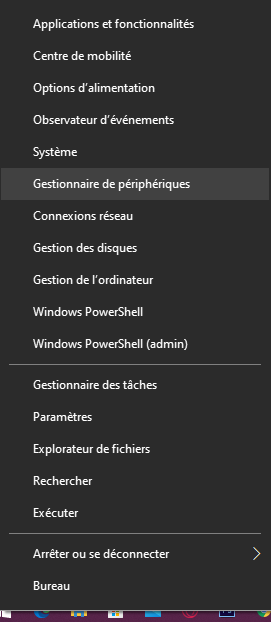
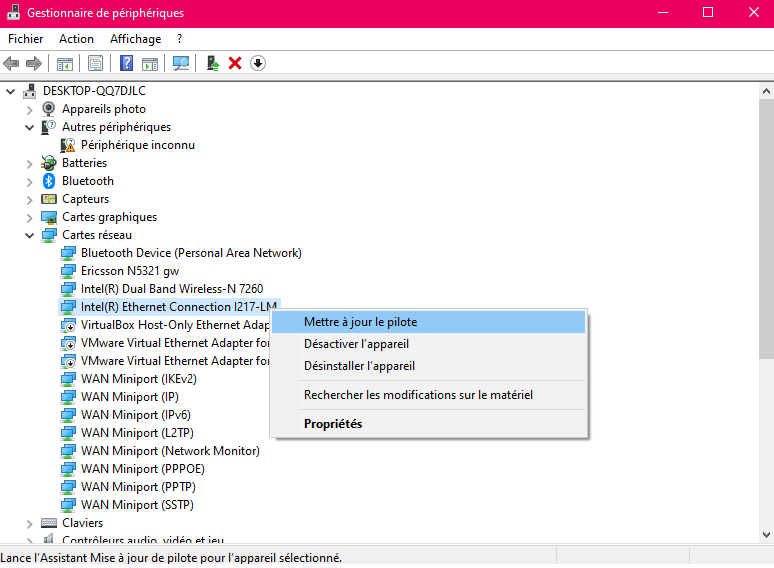
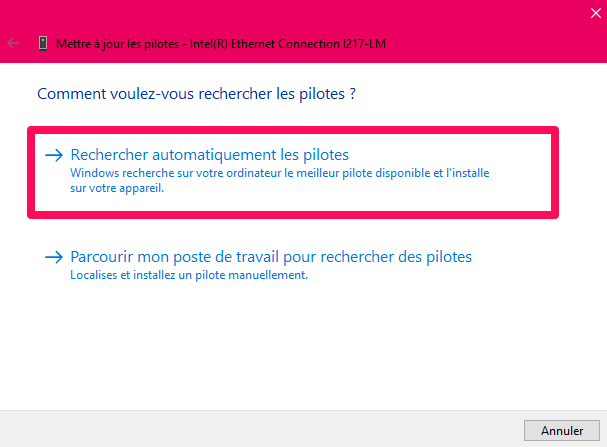
Si le pilote n'est pas installé, vous devrez essayer de mettre à jour le pilote avec d'autres méthodes. Suivez notre tuto détaillé pour savoir comment procéder :
Le Guide Ultime Pour Installer Tous Vos Pilotes Windows Comme Un Pro
Désactiver temporairement l'antivirus
Votre antivirus impose généralement plusieurs restrictions système.
Il prend aussi en charge plusieurs paramètres dont le pare-feu ou l'adressage du réseau surtout si ce dernier est dynamique.
Dans plusieurs situations, il pourrait être source d'erreurs réseau.
Pour y remédier, il faut désactiver ou même désinstaller son antivirus pour libérer le réseau et éviter des erreurs telles que l'erreur "Ethernet n'a pas de configuration IP valide".
Chaque antivirus peut laisser des traces et sa désinstallation peut s'avérer quelque peu difficile, Donc, pour désinstaller convenablement votre antivirus, veuillez suivre notre guide détaillé pour ne pas avoir de mauvaises surprises :
Désinstaller Avast ou n’importe quel antivirus d’une manière définitive
Vider le cache DNS Windows 10
Le cache DNS est une autre cause des erreurs liées au réseau notamment l'erreur "ethernet n'a pas de configuration IP valide".
L'effacement des données en cache du réseau peut vous aider à profiter d'un fonctionnement plus rapide et plus fluide du transfert de données ainsi que d'Internet.
Pour vider le cache DNS dans Windows, nous allons utiliser l'invite de commande et l'instruction ipconfig.
Donc, commencez par exécuter l'invite de commande en écrivant "cmd" dans le menu démarrer de Windows 10:
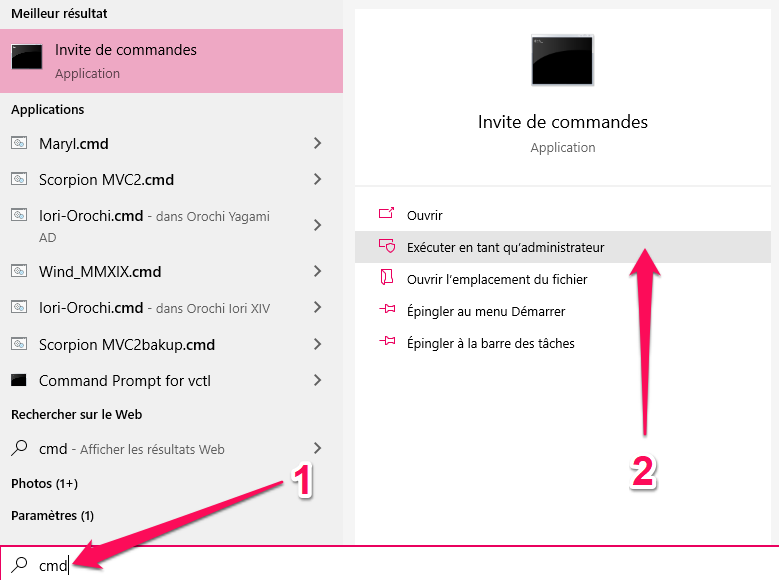
Dans l'invite de commande, écrivez l'instruction "ipconfig/release"
Utiliser utilitaire de résolution des problèmes Windows 10
Windows offre à ses utilisateurs la possibilité de localiser et de résoudre tous les problèmes de réseau présents sur leur système.
Pour cela, il suffit d'exécuter l'utilitaire de résolution des problèmes de résoudre les erreurs en suivant quelques instructions:
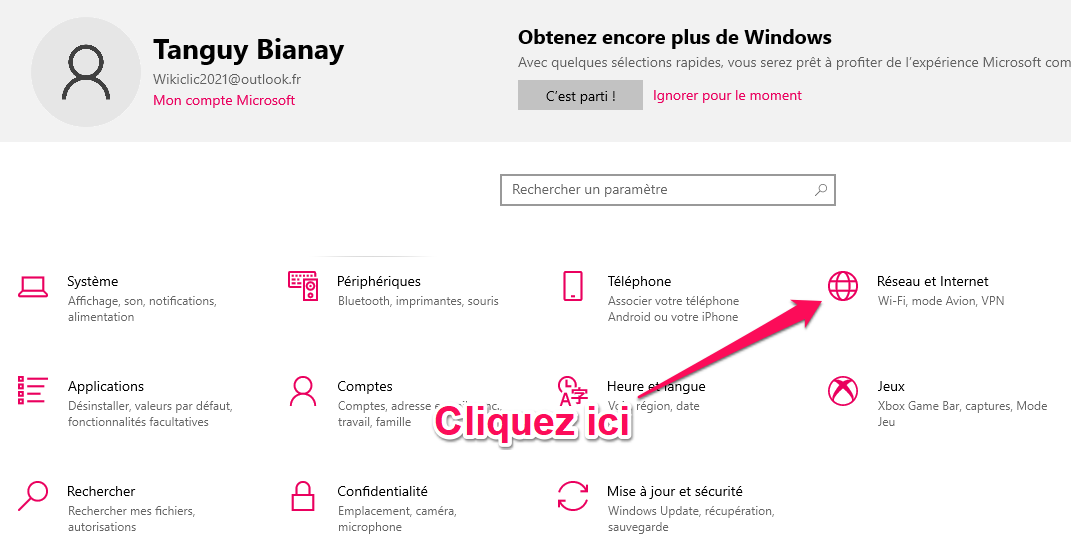
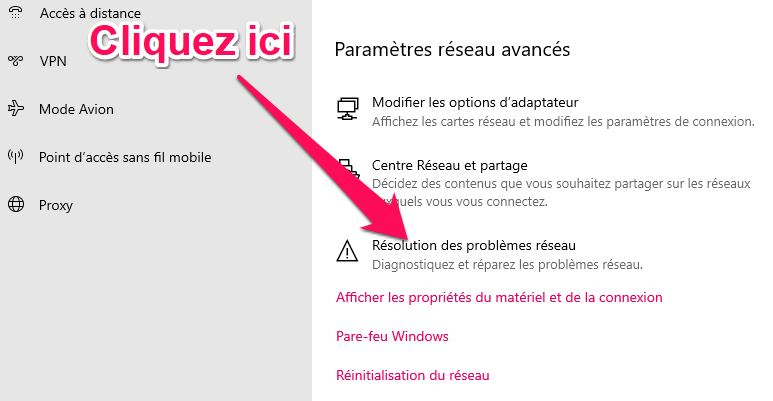
Il ne reste plus qu'à suivre les instructions de l'assistant puis de redémarrer votre ordinateur.
Réinitialiser les paramètres réseau
Les paramètres réseau sont constitués de plusieurs parties, ce qui inclut les paramètres matériels, la configuration IP, les informations DNS ainsi que les différents protocoles tels que TCP/IP et UDP.
Bref, il y a plusieurs paramètres et chacun d'entre eux peut être à l'origine de l'erreur.
Windows met à disposition une option de réinitialisation complète du réseau, ce qui pourrait résoudre le problème en résolvant l'un des dits paramètres.
Il est évident qu'en utilisant cette méthode vous devrez reconfigurer les paramètres spécifiques comme les adresses IP, les serveurs DNS et autres.
Pour ceux qui utilisent des paramètres automatiques, rien ne changera et tout sera configuré à nouveau par le système lui même.
Donc, pour réinitialiser le réseau complet, voici ce qu'il faut faire :
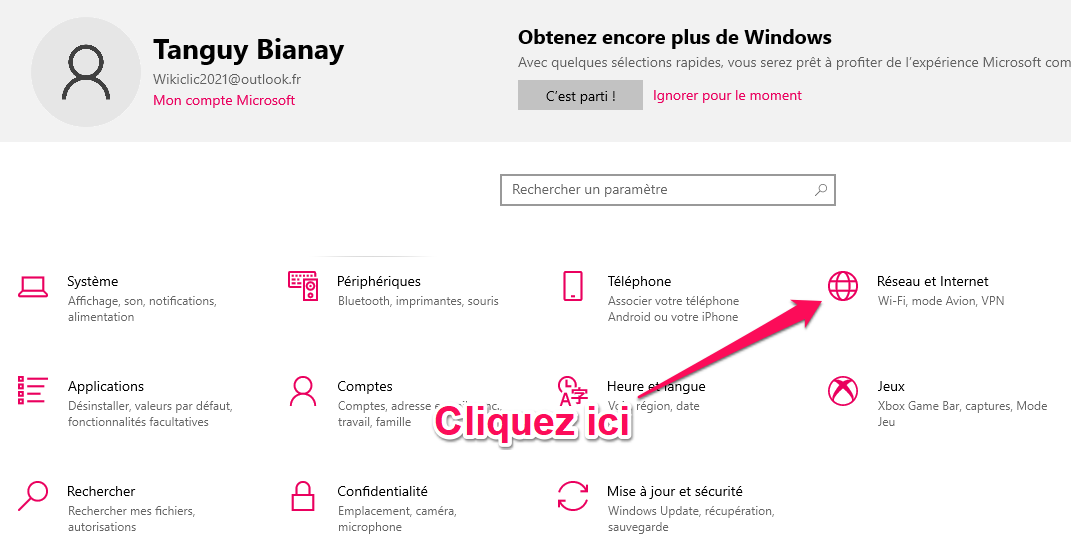
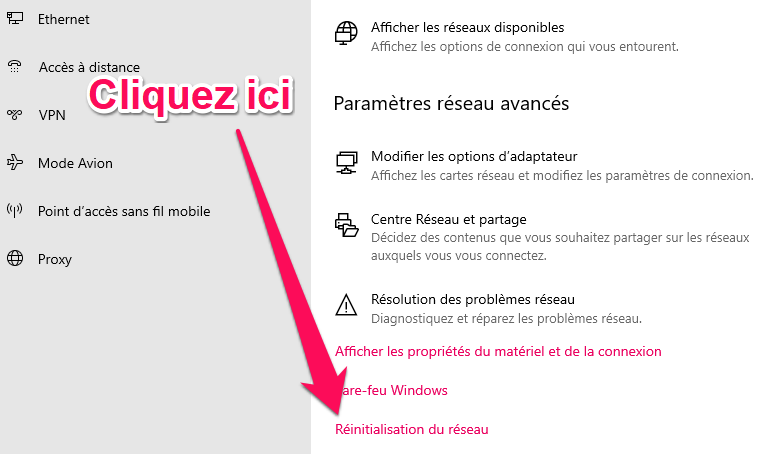
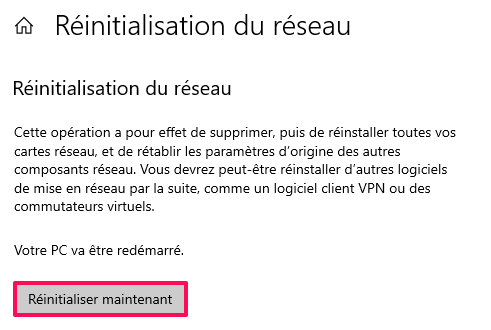
L'opération est lancée et les changements seront enregistrés après le redémarrage de votre système.
Mettre à jour le micrologiciel du routeur
En dernier recours, une mise à jour du micrologiciel de votre modem/routeur pourrait être une solution.
Il vaut mieux qu'un professionnel le fasse mais il serait aussi judicieux de vérifier sur le site de votre opérateur ou du fabricant, s'il existe une mise à jour.
En général, c'est juste un fichier à télécharger et à installer via un PC (en Wifi ou même sur un autre ordinateur).
Quelques conseils utiles
Conclusion
L'erreur "ethernet n'a pas de configuration IP valide" peut être résolue de plusieurs méthodes mais si aucune tentative ne fonctionne, la solution ultime serait de réinstaller tout votre système.
Voici toute la procédure expliquée en détail pour installer Windows 10 :
Installer Windows 10: Tout Ce Que Vous Devez Savoir
Merci encore pour votre lecture et n'oubliez pas de partager cet article avec toute personne qui pourrait avoir besoin d'aide pour remettre son ordinateur en état de marche en un rien de temps !




![centre-reseau-et-partage000 Désactiver ou Installer TrustedInstaller pour Un Contrôle Total [Guide Pratique]](https://wikiclic.com/wp-content/uploads/2016/11/desactiver-trustedinstaller-wikiclic.jpg)
![centre-reseau-et-partage000 La Restauration du système Windows 10 : [Guide Pratique]](https://wikiclic.com/wp-content/uploads/2018/06/point-de-restauration-windows-wikiclic.jpg)

